iPhoneでメモを取ると、最新のアクティビティ、スケッチのアイデア、ブレインストーミングのキャプチャに驚かされます。より大きなストレージスペースを備えた新品のiPadを入手した後、iPhoneからiPadにメモを転送したい場合はどうなりますか?心配する必要はありません。このステップバイステップのチュートリアルでは、iPhoneからiPadにメモを同期する方法をすばやく学習します。どうぞ!

パート1。iCloudなしでiPhoneからiPadにメモを同期する方法
パート2。iCloud経由でiPhoneとiPadの間でメモを共有する方法
パート3。iPhoneのメモをiPadに同期する他のサードパーティの方法
iCloudは、iPhoneからiPadにメモを同期するための信頼性の高い公式の方法です。ただし、5GBの無料iCloudストレージが不足した場合は、これ以上購入したくない場合があります。現時点では、iCloudの代替手段が必要になります。
このパートでは、iCloudなしでiPhoneからiPadにメモを転送する4つの簡単な方法を紹介します。興味のある方は、以下の内容を読み続けてください。
iPhoneからiPadにメモを転送することになると、 Coolmuster Mobile Transfer(スマホデータ移行)ほど専門的なツールはありません。このプログラムを使えば、連絡先、ブックマーク、カレンダー、電子書籍(PDFとePubs)、メモ(iOS 11以降ではサポートされていません)をiCloudやiTunesなしでiPhoneとiPadの間で 共有できます。
さらに、このソフトウェアの最大のハイライトは、データ転送中にインターネットアクセスを必要とせず、ファイルサイズを制限することです。
iPhone 5 Pro Max / 14 Pro / 14 Pro Max / 14 Pro Max / 13 Pro / 13 Pro / 13 Pro / 13 Pro / 12 Pro Max / 12 Pro / 12 Mini、新しいiPad mini / iPad 2022、iPad 9 / 8 / 7 / 6 / 5 / 4 / 3 / 2 / 1など、このアプリを使用するには iOS 5 から iOS 16 までを実行する必要があります。
ワンクリックでiPhoneからiPadにメモを同期するにはどうすればよいですか?
1. Coolmuster Mobile Transfer(スマホデータ移行)をコンピューターにインストールして実行し、 モバイル転送 モジュールを入力して続行します。
2. 2本の有効なUSBケーブルを使用して、iPhoneとiPadをコンピューターに接続します。次に、iデバイスで求められたら[ 信頼] をタップします。
手記: この場合、 iPhone は ソース の位置にある必要があります。必要に応じて、[ フリップ ]ボタンをタップして位置を切り替えます。

プログラムがデバイスを認識すると、デバイスの画像の下に [接続済み ]と表示されます。

3.テーブルからメモを確認し、 コピーを開始します iPhoneのメモをiPadに同期するボタン。

参考文献:
iPadからiPodに音楽を転送する方法は?(シンプル& 信頼性)
4簡単な方法でAndroidからiPadに写真を転送する方法?(更新済み)
iPhoneとiPadでGoogleアカウントを設定している場合は、 Gmail経由でiPhoneのメモをiPadに同期できます。
Gmail経由でiPhoneからiPadにメモを同期するには:
1. iPhoneの [設定] を開き> パスワードと アカウントを選択して>使用するGmailアカウントを選択します。
2.メモをオンにして、Appleの メモ をGoogleと同期します。
3. iPadで同じ手順を繰り返します。

また読む:
あなたは問題なく あなたのPC上のiPhoneの連絡先を編集して管理 することができます。
あなたの音楽は突然あなたのiPhoneから消えましたか?参考までに9つの修正があります。
AirDropは、iPhoneからiPadにメモを送信するための信頼できる方法です。これを使用する場合は、両方のデバイスがBluetoothおよびWi-Fi範囲内にある必要があります。
AirDropを介してAppleデバイス間でメモを同期するにはどうすればよいですか?
1.両方のiデバイスで AirDrop、 Wi-Fi、および Bluetooth を有効にします。次に、iPadを 連絡先のみ または 全員で検出できるようにします。
2. iPhoneでメモを開き、送信するメモをクリックします。
3.右上隅にある3つのドットをタップして>iPadの名前>AirDrop>共有します。
4. iPadでメモを受け取り、必要に応じて詳細を確認します。

よろしければ: iPadがAppleロゴ画面で動かなくなりますか?簡単に修理できます。
Yahooアカウントを毎日使用する場合は、Yahooアカウントを使用してiPhoneのメモをiPadに転送することもできます。
Yahooアカウントを介してiCloudなしでiPhoneからiPadにメモを同期するにはどうすればよいですか?
1. iPhoneで、[設定]>メール、連絡先、カレンダー、[アカウントの追加]>に移動し>Yahoo!を選択して、Yahooメールアカウントとパスワードでサインインします。
2. iOS で確認した後、 メモ をオンに切り替えて、iPhoneのメモをYahooアカウントに同期します。
3 あなたのiPadで操作を繰り返して、iPhoneのメモをiPadに自動的に同期します。
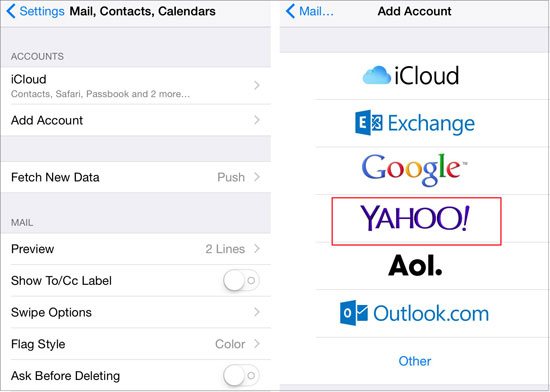
詳細情報:電源を入れることができないiPhoneからデータを回復するにはどうすればよいですか?必要に応じて、この記事から5つの強力なヒントを入手できます。
iCloudは新規ユーザーに5GBの無料ストレージしか提供しませんが、それでもiPhoneとiPadの間でメモを同期するための安全で信頼できる方法です。プロセスを開始する前に、iCloudアカウントに十分なストレージ容量があることを確認してください。必要に応じて、iCloudストレージ内の不要なファイルを削除するか、ストレージプランをアップグレードしてください。
iCloud経由でiPhoneとiPadの間でメモを同期するにはどうすればよいですか?
1. iPhoneの [設定] に移動し、自分の名前をタップします。
2. iCloud を選択し 、メモをオンにします。
3.上記の手順をiPadに適用します。その後、メモをiPadのメモアプリに自動的に同期します。
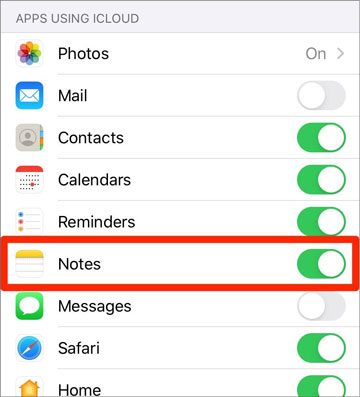
また、iPhoneからiPadにメモを同期すると主張する他の多くのサードパーティアプリが市場に出回っているのを見るかもしれません。以下は、最も人気のある3つのアプリと、それらを使用した後のユーザーのフィードバックです。
メモ、アプリ、ビデオ、その他のファイルをiOSデバイス、iTunes、およびPC間で転送できます。また、データの損失を防ぐためにiOSデータをバックアップします。
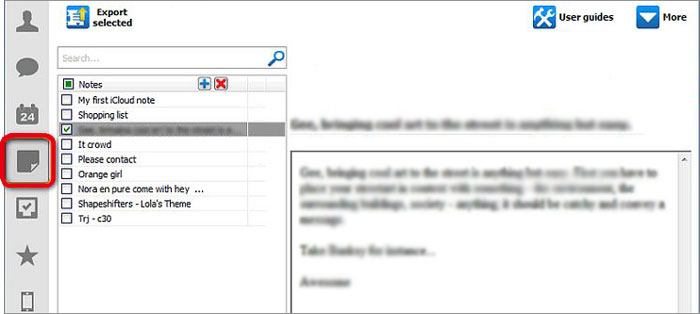
長所:
短所:
ユーザーレビュー:
これは、iPhoneからコンピューターにメモやその他のファイルを転送し、コンピューターからiPadにファイルを同期するためのiTunesの代替手段として機能します。
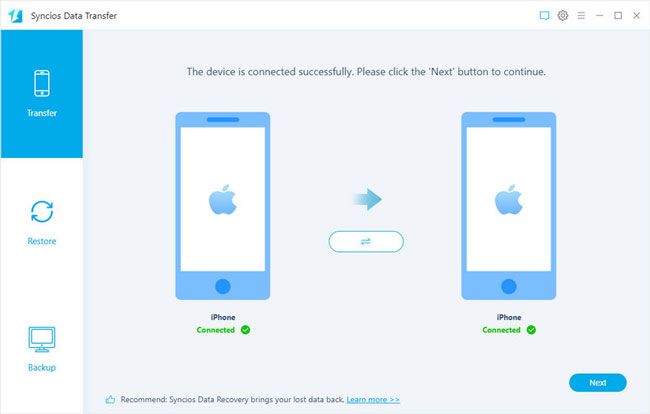
長所:
短所:
ユーザーレビュー:
よろしければ:バックアップなしでiPadから写真を復元できるようになりました。確認してみましょう。
このアプリを使用すると、すべてではなく、iPhoneからiPadにメモのみを同期できます。さらに、デバイスフォルダを管理し、iOSデータをコンピュータに転送します。
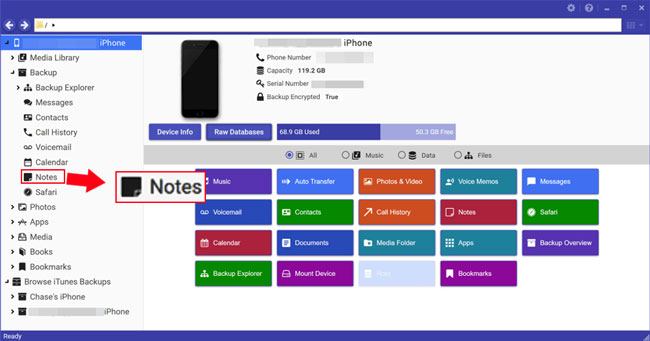
長所:
短所:
ユーザーレビュー:
上記のヒントが、iPhoneからiPadにメモを同期する方法の解決に役立つことを願っています。ご覧のとおり、 Coolmuster Mobile Transfer(スマホデータ移行) は、iCloudなしでiPhoneからiPadにメモを転送する最も簡単で最速の方法です。iTunesと比較して、それはまたより費用効果が高く経済的な方法です。したがって、試してみることができます。残念ながら、使用中に問題が発生した場合は、コメントでお知らせください。
関連記事:
テキストメッセージiPhoneから写真を回復する方法[2優れた方法]
どのようにiPhoneからアンドロイドにメモを転送するには?
iPhoneからコンピュータにメモを簡単に転送するにはどうすればよいですか?(トップ4の方法)





